Přemýšlíte, jak při používání VIPA Odečtové aplikace organizovat odečtená data? Pokusíme se Vám poradit pár tipů.

USB disk
Při odečtech pomocí notebooku není problém mít v jednom USB portu odečtovou jednotku a v jiném USB disk. Nejlépe ten, který je v současnosti součástí dodávky odečtové jednotky. Tím máte zajištěno, že u sebe vždy máte všechna data z odečtů a můžete kdykoli pokračovat v rozpracovaných odečtech.
.bin soubor ve je složce ODECTY na dodaném USB disku
Počítejte s tím, že VIPA Odečtová aplikace pracuje vždy v rámci adresáře odkud byl otevřen používaný .bin soubor. Pokud si jej tedy otevřete přímo ve složce ODEČTY, všechna data budou uložena v rámci tohoto adresáře.
Aplikace si sama vytvoří adresář measureApp, kam si odkládá všechna odečtená data a odkud je také obnovuje. Při exportu dat, dojde k vytvoření adresáře export_measureApp, kde jsou uložena vyexportovaná data. Jsou buď zakódována (přípona .bin) nebo přímo čitelná (přípona .txt). Přímo čitelná data můžete snadno zpracovat v libovolném tabulkovém procesoru (Microsoft Excel, LibreOffice Calc, OpenOffice Calc nebo jiný).
Webová úložiště
S tabletem je situace o něco složitější. Většina tabletů má pouze 1 Micro USB port a pokud nechcete situaci řešit pomocí nákupu Micro USB rozbočovače je dobré se poohlídnout po jiném šikovném řešení.
Jednou z praktických možností je využití webových úložišť. Jedná se o internetové služby, které vám umožní hostování vašich dat na serverech provozovatele. Mezi nejznámější v současné době patří Dropbox, OneDrive a mnohá další.
Nejsnažší cestou je přesunout celou složku ODECTY z USB disku do adresáře, který je nastaven jako domácí pro konkrétní zvolené řešení. V našem případě je to složka C:\Users\<username>\Dropbox resp. C:\Users\<username>\OneDrive.
Výhodou je, že po provedení odečtu a synchronizaci dat máte aktuální odečty třeba i na svém PC a nemusíte vymýšlet způsob, jak data z tabletu dostat. Stačí se podívat do složky Dropbox resp. OneDrive.